11.Списание материалов
Режим "М-29" предназначен для формирования ведомостей списания материалов. Он позволяет корректировать нормы расхода ресурсов и их состав, вводить плановый и фактический расход ресурсов, заполнять графы "Списать на себестоимость" и "Примечание", формировать выходные документы.
Создание ведомости М-29
Ведомости списания материалов формируются на основе данных из локальной сметы или актов выполненных работ (процентовок).
Для каждого объекта может быть создано любое количество ведомостей М-29.
Для создания ведомости списания материалов в Менеджере существует несколько способов, выберите нужную смету или Акт КС-2:
- в контекстном меню выберите пункт "Добавить" - "Отчет М-29";
- нажмите <Ctrl+6>;
- на панели инструментов нажмите
 ;
; - в содержательной части нажмите
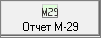 .
.
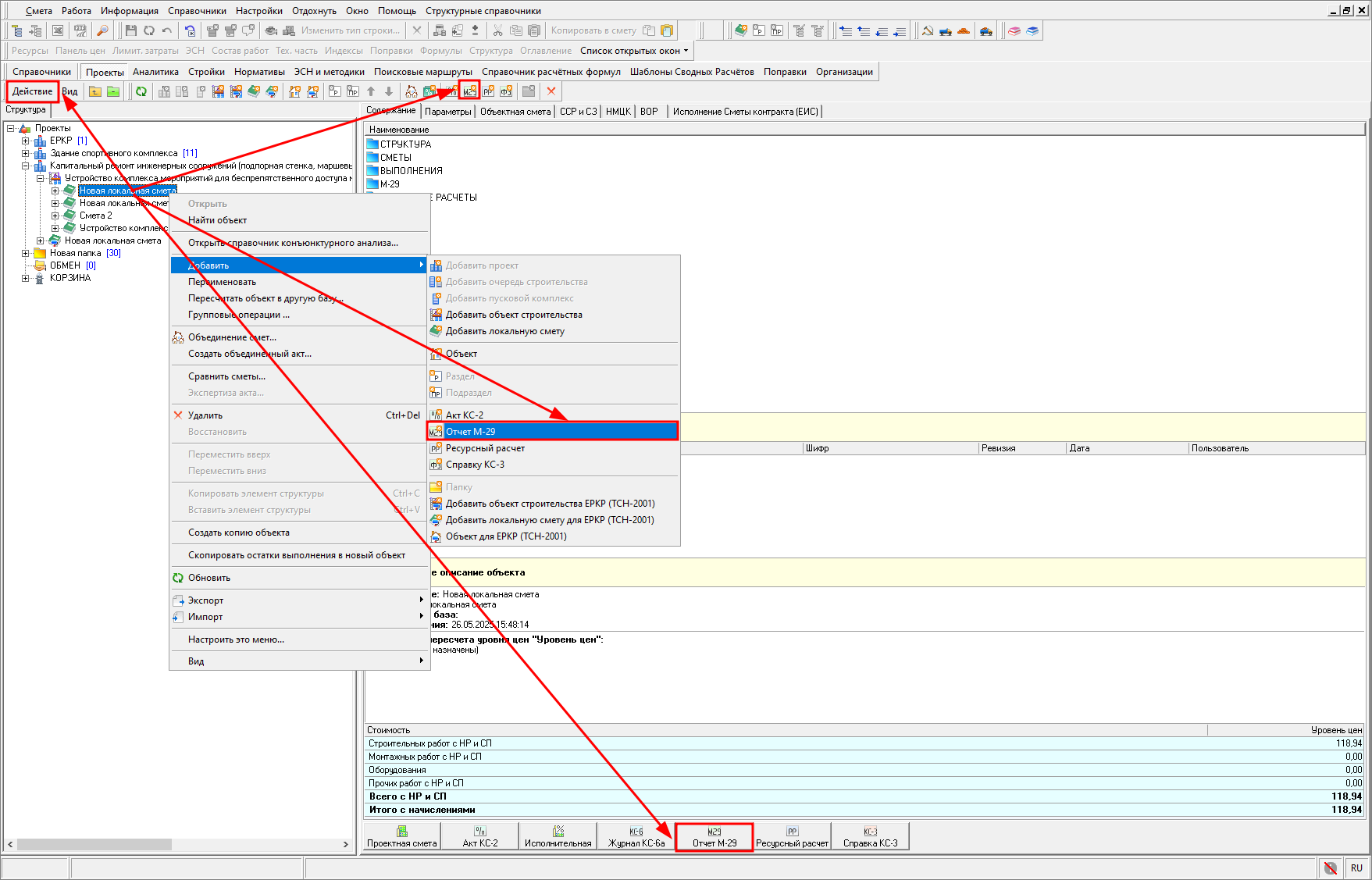
После этого в появившемся окне заполните параметры создания М-29, состоящие из нескольких разделов.
Вкладка "Основные." Внесите наименование ведомости, выберите вид норм, кодировку и источник ресурсов, а также сметную и текущую цены
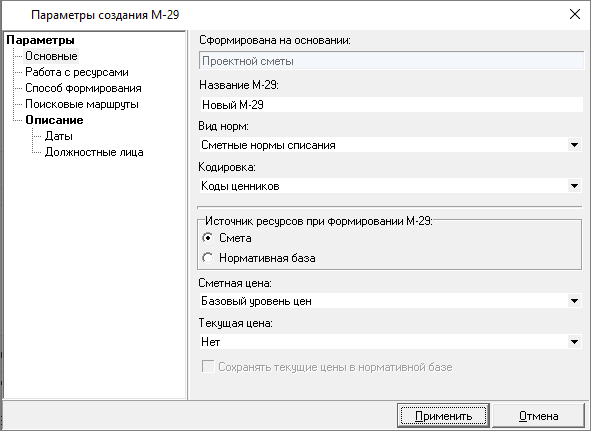
Вкладка "Работа с ресурсами". Задайте настройки внесения ресурсов
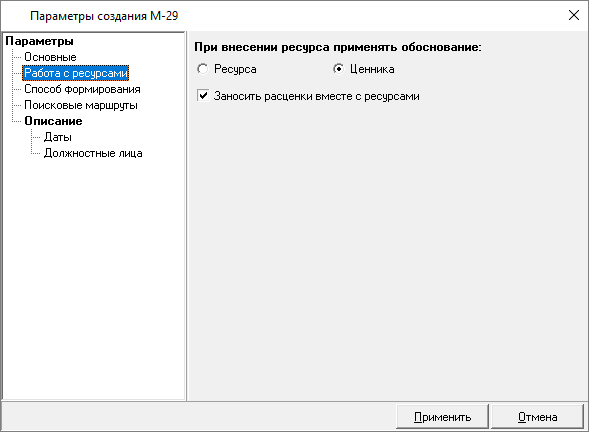
Вкладка "Способ формирования." Выберите виды ресурсов для списания. М-29 составляется для материалов, но при необходимости аналогичные документы могут быть составлены для трудовых ресурсов, машин и механизмов, материалов заказчика, а также оборудования
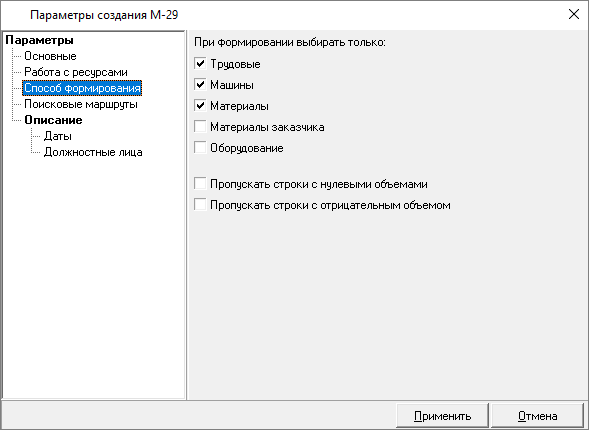
Вкладка "Поисковые маршруты" заполнена на основе данных из параметров сметы
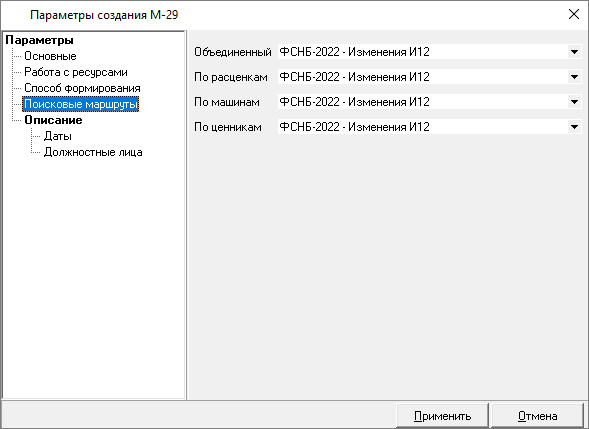
Вкладка "Описание" - "Даты". Дата создания проставляется автоматически, при необходимости можно изменить. Дату утверждения можно задать вручную
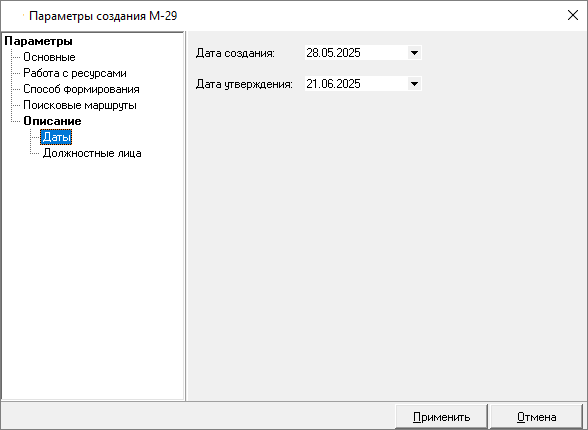
Вкладка "Описание" - "Должностные лица". Заполняется вручную
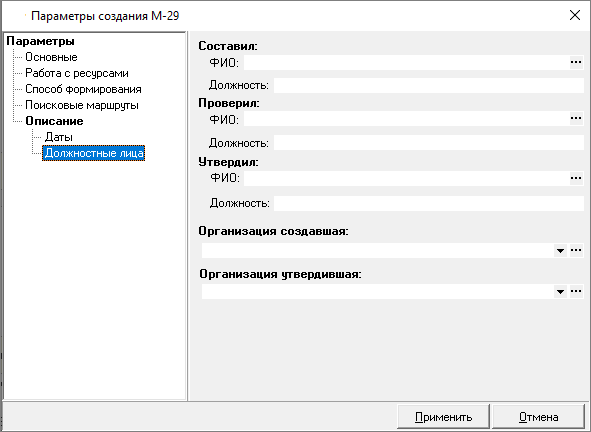
Формирование ведомости М-29
Отчет М-29 содержит четыре вкладки:
-
Подготовка норм списания;
-
Подготовка к списанию;
-
Списание;
-
М-29
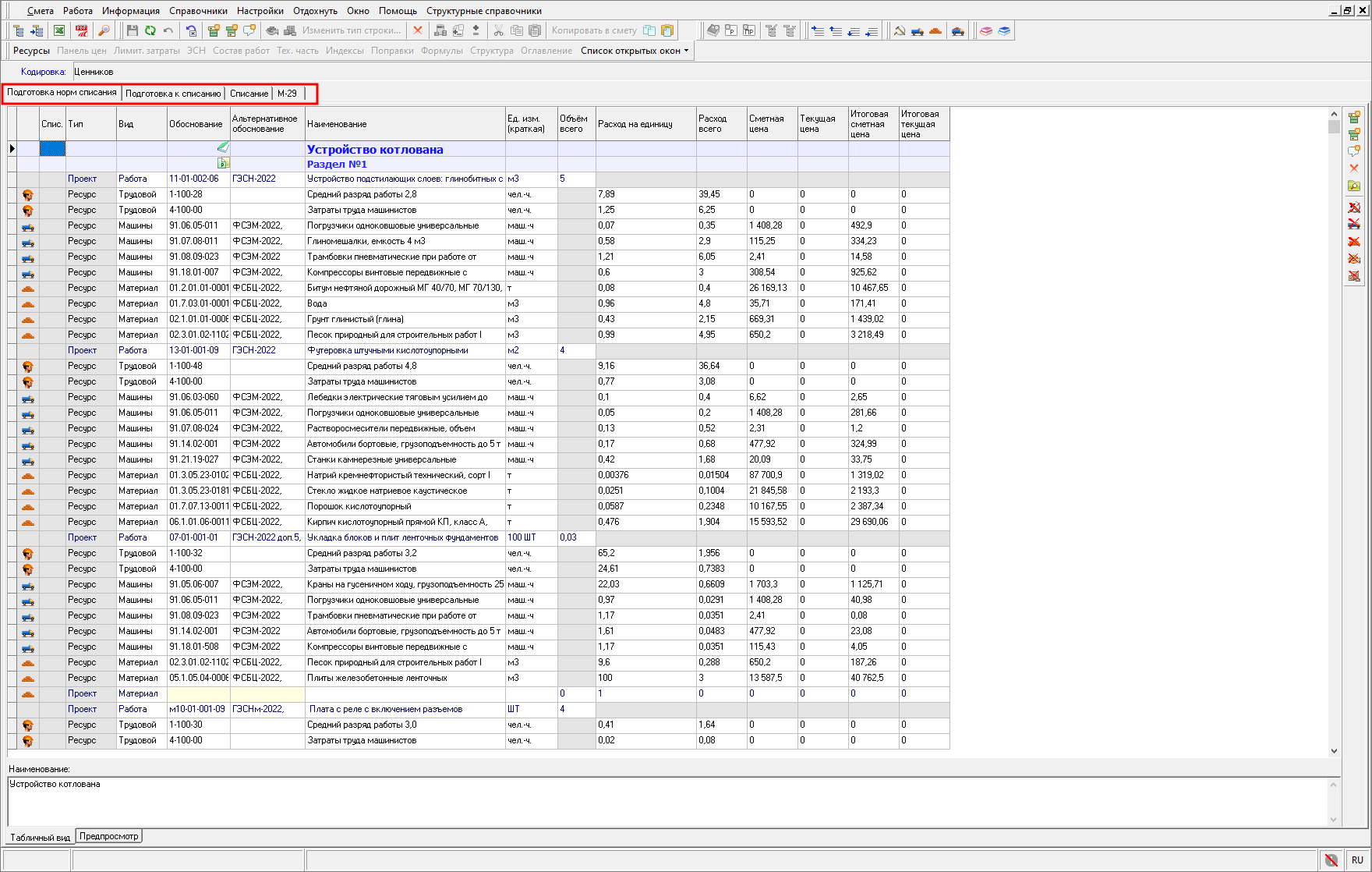
Возле правого края окна располагается панель инструментов, относящаяся к текущей вкладке. Также действует общее правило: ячейки белого цвета доступны для редактирования, а серого – нет
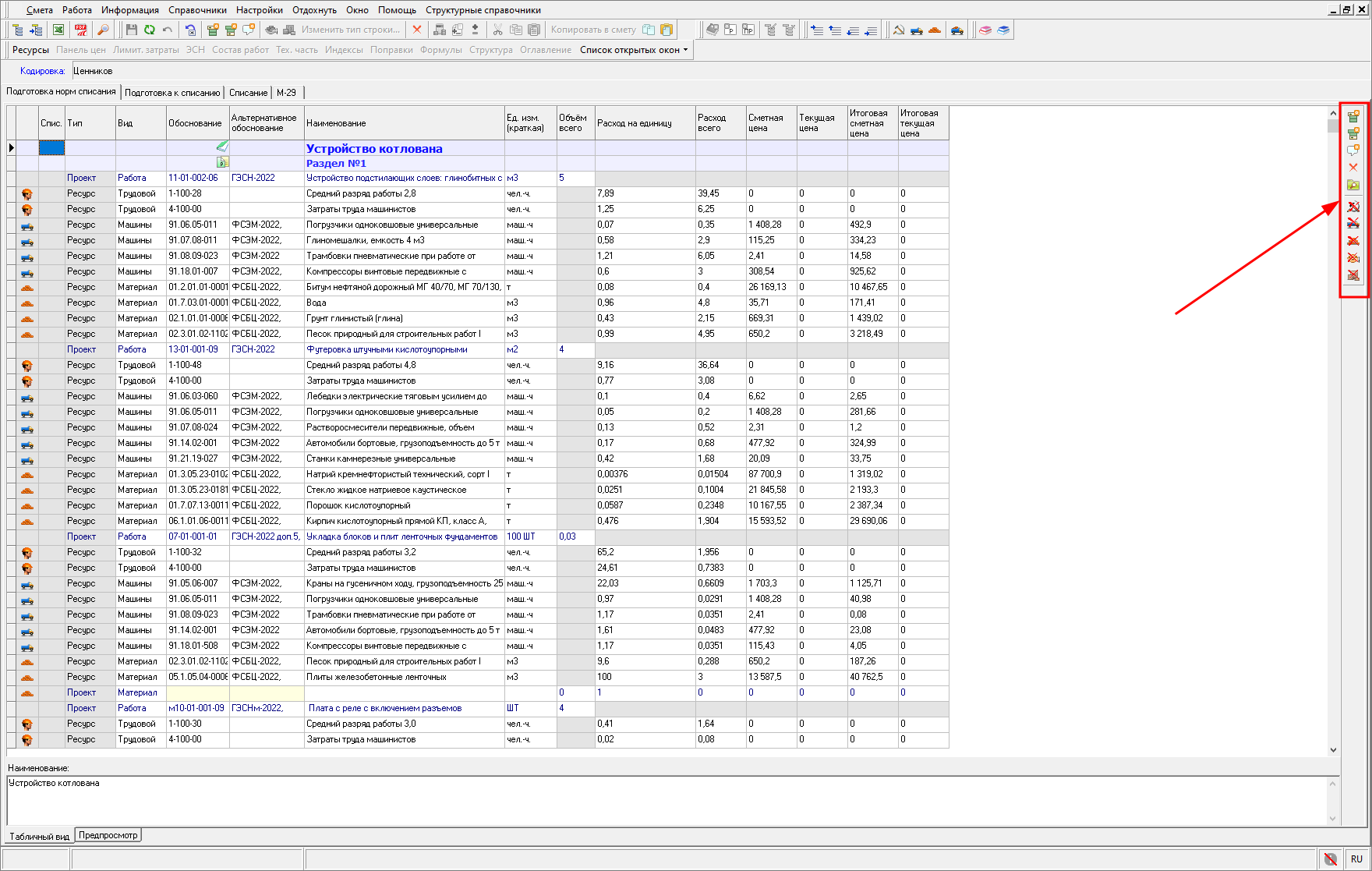
Вкладка "Подготовка норм списания"
На этой вкладке производится формирование и корректировка набора работ и норм расхода ресурсов по каждой расценке. Существует возможность добавлять, удалять и редактировать строки так же, как при составлении проектной сметы.
Действия производятся при помощи контекстного меню и панели инструментов возле правого края окна
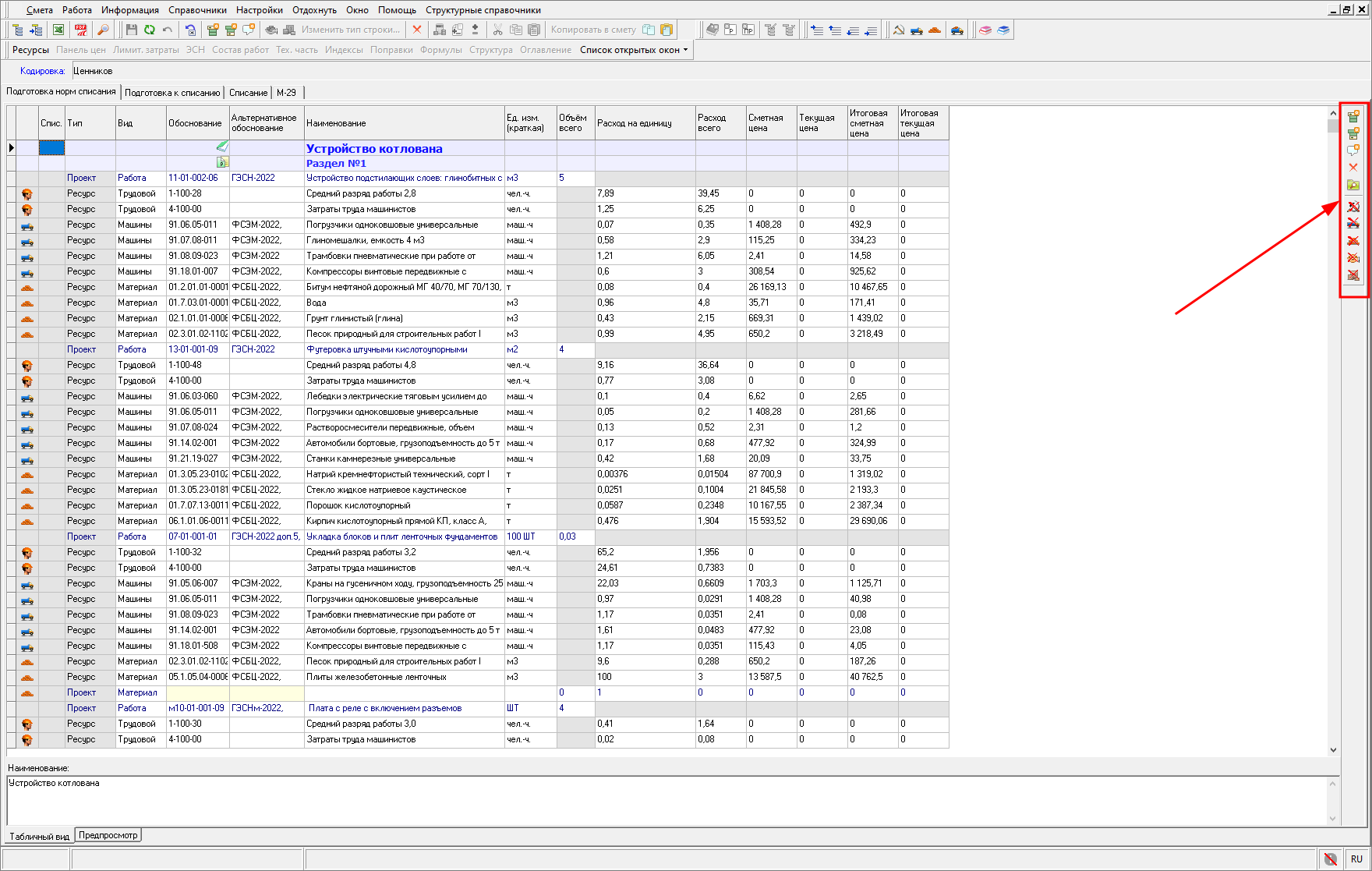
Рассмотрим их подробнее:
 ,
, и
и  - предназначены, соответственно, для создания сметной строки, ресурсной
строки или строки-комментария;
- предназначены, соответственно, для создания сметной строки, ресурсной
строки или строки-комментария;
 - удаляет выделенные строки;
- удаляет выделенные строки;
 - просмотр списка ресурсов текущей расценки, а также повторное занесение их в таблицу;
- просмотр списка ресурсов текущей расценки, а также повторное занесение их в таблицу;
 ,
,  ,
,  ,
,  и
и  - позволяют удалить, соответственно, все трудовые, материальные ресурсы, машины и механизмы, а также материалы заказчика и оборудование из таблицы
списания.
- позволяют удалить, соответственно, все трудовые, материальные ресурсы, машины и механизмы, а также материалы заказчика и оборудование из таблицы
списания.
Вкладка "Подготовка к списанию"
Вкладка используется для:
-
ввода данных о реальных объемах выполнения и фактических расходах ресурсов;
-
заполнения объемов списания на себестоимость;
-
заполнения справочной графы "Примечания".
На этой вкладке набор и полный объем работ уже не подлежат редактированию
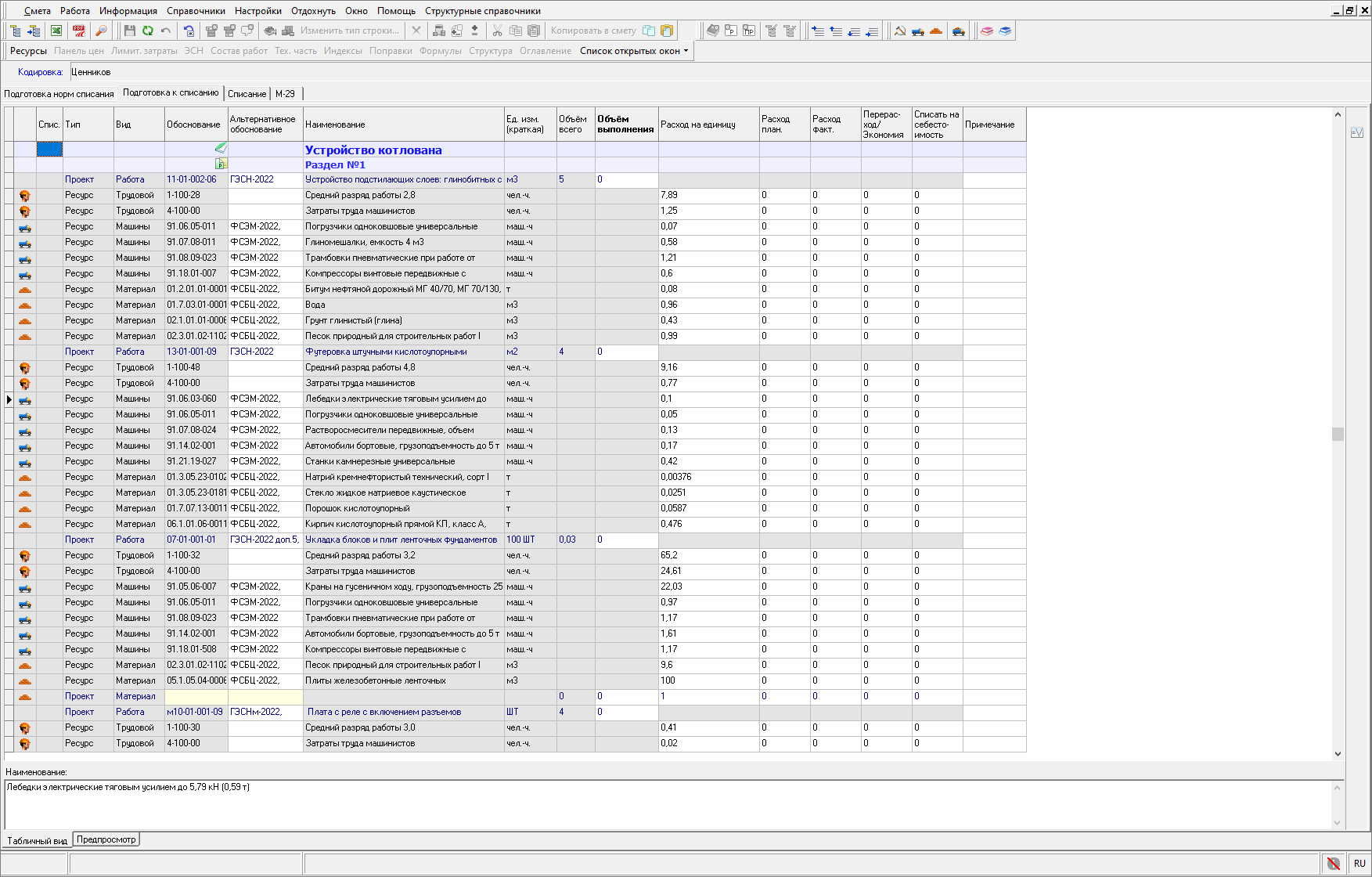
Объемы выполнения можно вводить вручную для каждой строки либо задавать для всей ведомости. В последнем случае, следует нажать на  , которая находится возле правого края окна.
, которая находится возле правого края окна.
На основе введенных данных производится расчет величины перерасхода и экономии ресурсов.
В появившемся окне "Формирование фактического расхода" следует выбрать один из трех вариантов задания фактического объема выполнения:
-
По проценту выполнения – позволяет задать и формирует плановый расход в процентах от общего объема работ для всех строк ведомости;
-
Приравнять расход фактический к плановому – приравнивает фактический расход к введенному плановому для всех строк;
-
Использовать выбранные процентовки – позволяет задать объемы в соответствии с выбранной из списка процентовкой (для этого процентовка должна быть утверждена)
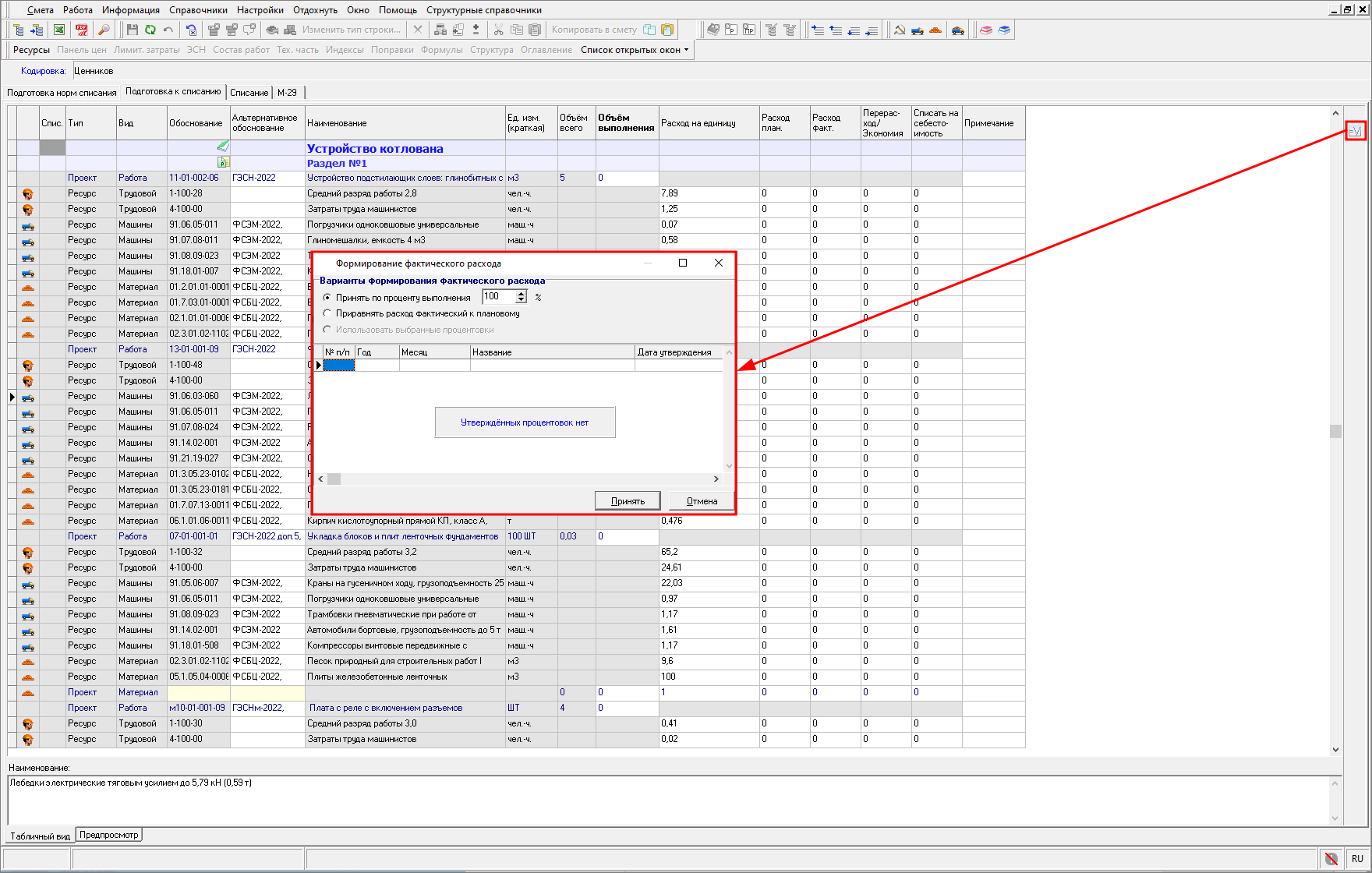
Колонка "Расход план" заполняется на основании введенного объема выполнения и норм расхода ресурсов, заданных на вкладке "Подготовка норм списания".
Колонка "Расход факт" заполняется вручную или приравнивается к плановому расходу. Разница между плановым и фактическим расходом ресурсов заносится в колонку "Перерасход/Экономия". Строки, для которых фактический расход ресурсов превышает плановый, подсвечиваются красным цветом.
Колонки "Списать на себестоимость" и "Примечание" задаются вручную.
Вкладка "Списание"
Для того, чтобы произвести списание, нажмите "Произвести списание" и укажите год и месяц
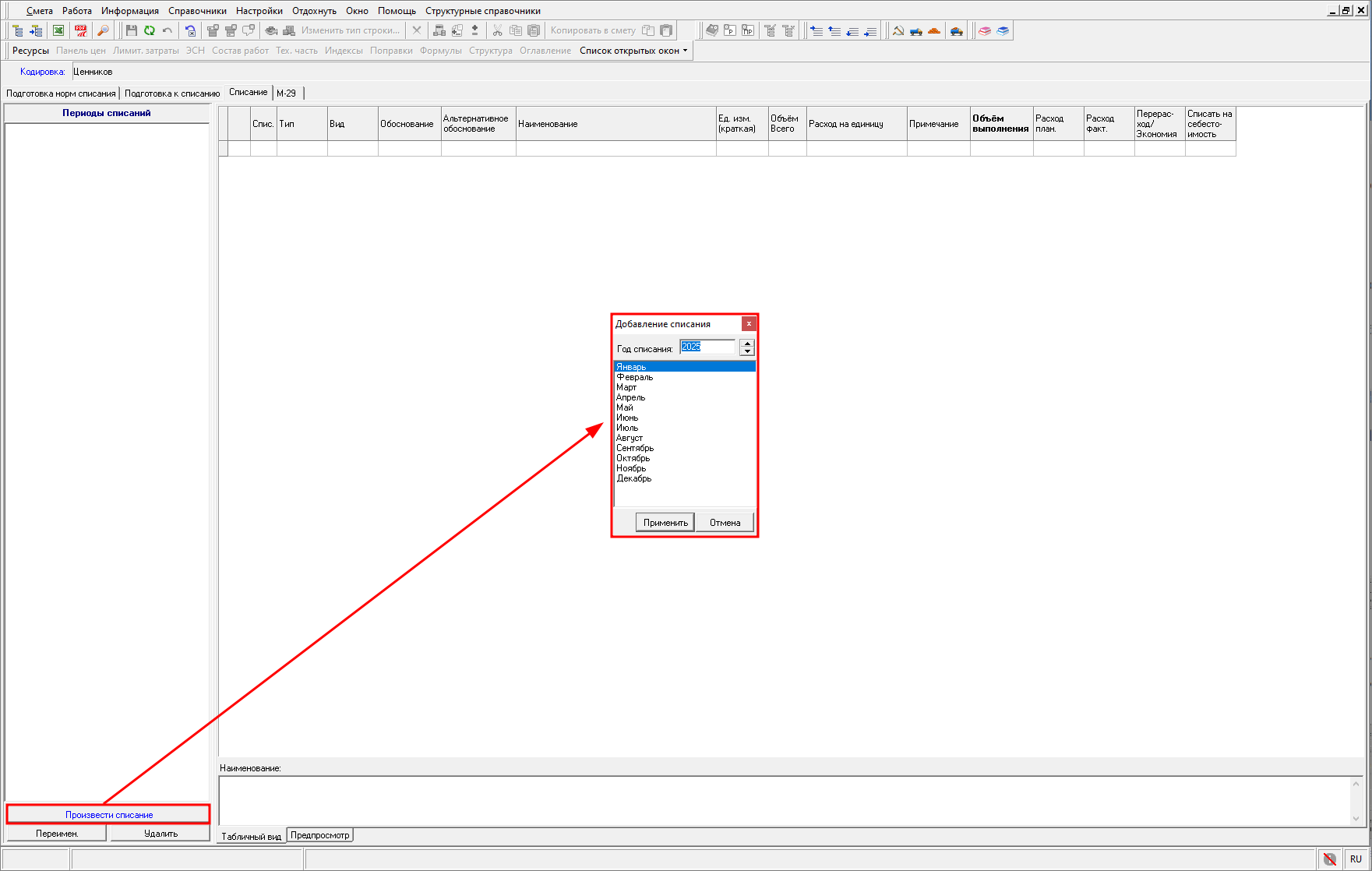
После добавления списания в левой части экрана можно изменить его наименование, а в правой - выводятся данные по списанию за выбранный период
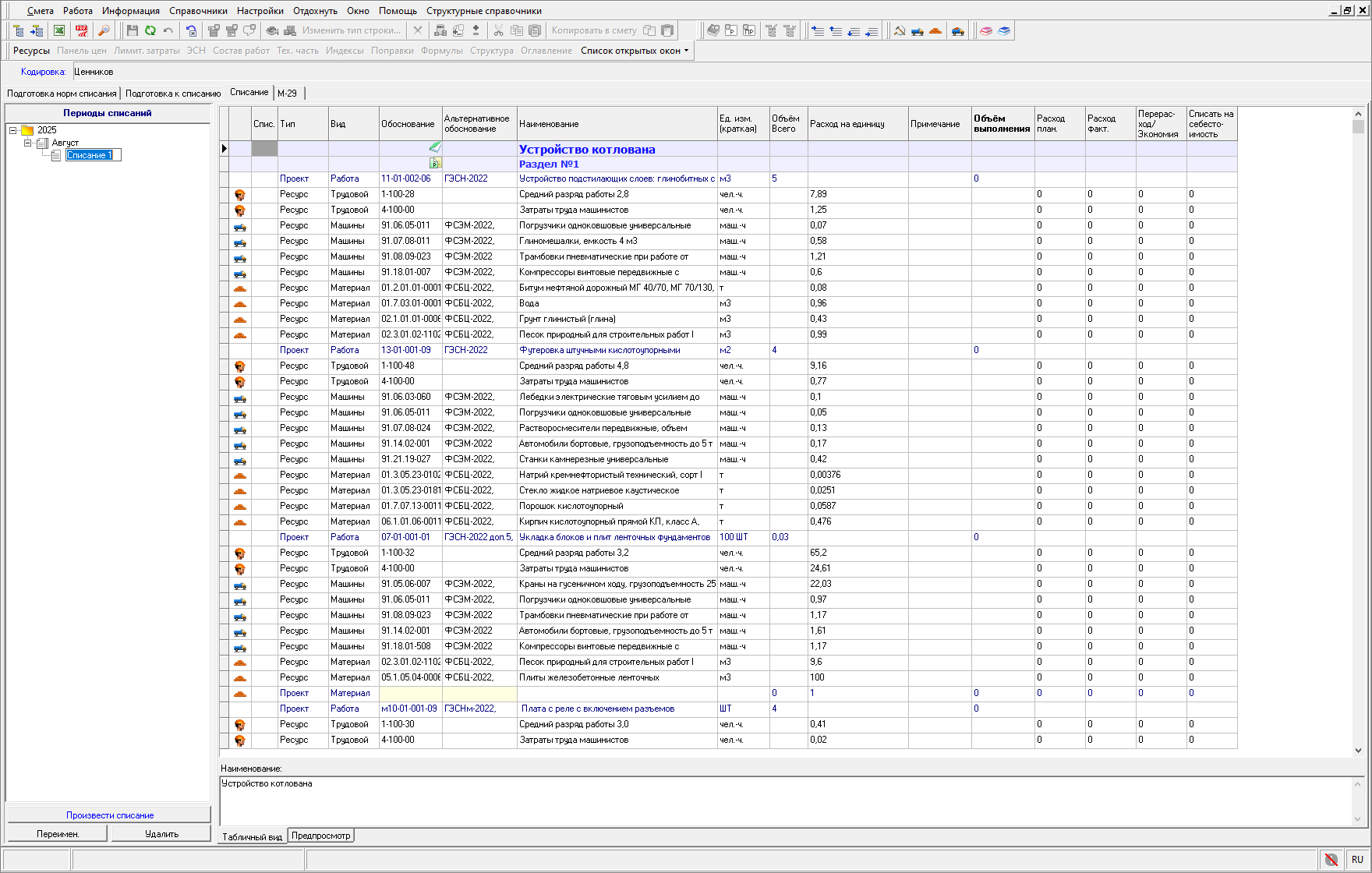
Перечень периодов списания имеет контекстное меню, позволяющее удалять списания, переименовывать их, выводить на экран назначенный вид цен, экспортировать данные, и производить обмен данными с бухгалтерскими системами.
При выборе пункта "Обмен с бухгалтерией 1.00", будет предложено внести данные о произведенном списании и экспортировать данные в специальный формат БОСБ 1.00, предназначенный для последующего открытия в бухгалтерских подсистемах, для автоматического заполнения данных о расходе ресурсов.
Вкладка М-29
Вкладка заполняется автоматически. На основании всех произведенных списаний, формируется полная ведомость списания материалов, с указанием помесячных объемов выполнения работ, фактического расхода ресурсов и с подведением итогов за весь отчетный период
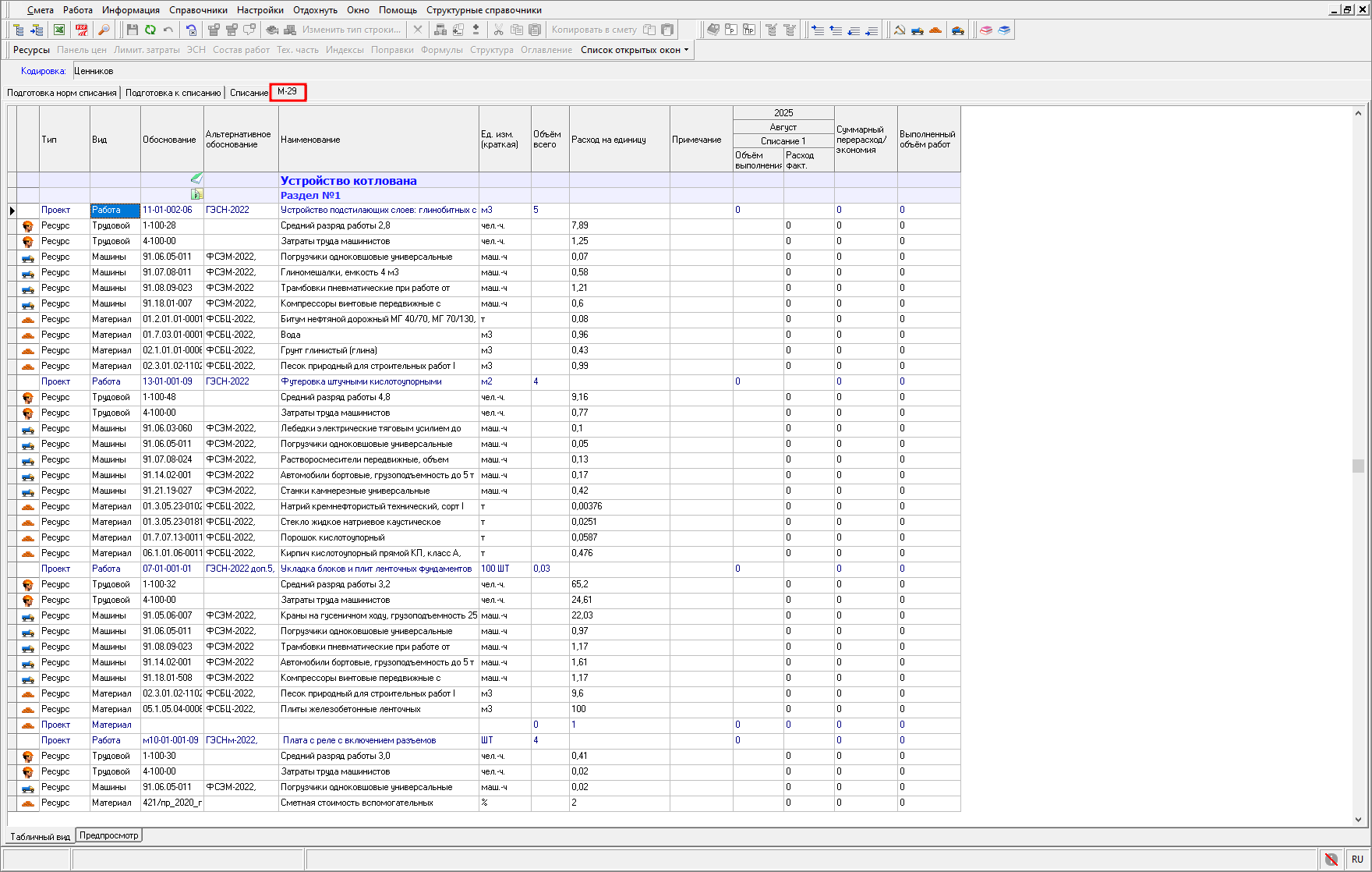
Экспорт в Excel/PDF
Экспорт ведомости производится с любой вкладки. С вкладки "М-29" может быть экспортирована только стандартная ведомость списания; с остальных вкладок могут быть сформированы другие документы.
Для экспорта ведомости в Excel или PDF необходимо нажать на панели инструментов соответствующий значок, выбрать место для сохранения файла и нажать "Сохранить"
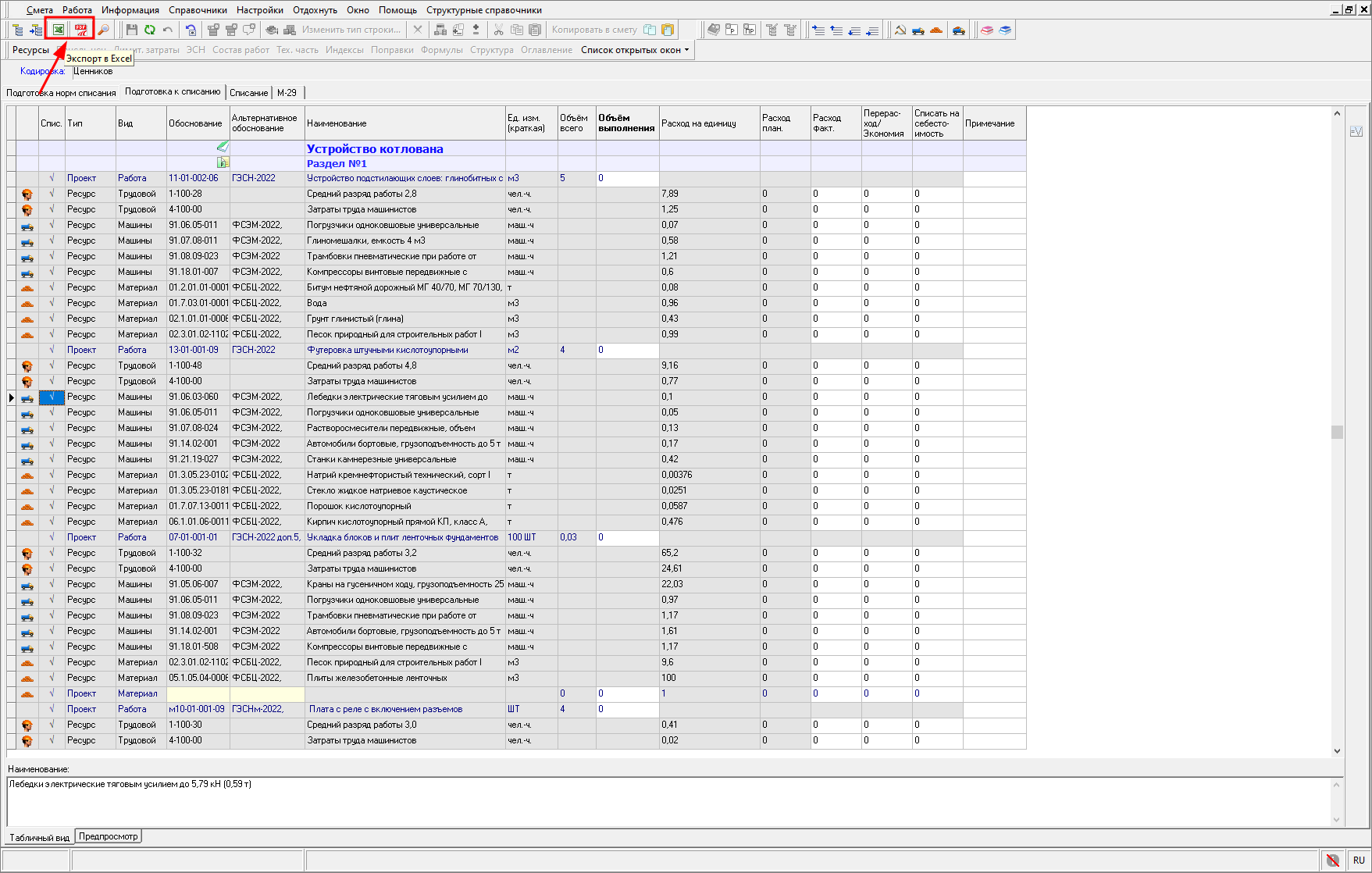
Выберите доступный документ и нажмите "Сформировать"
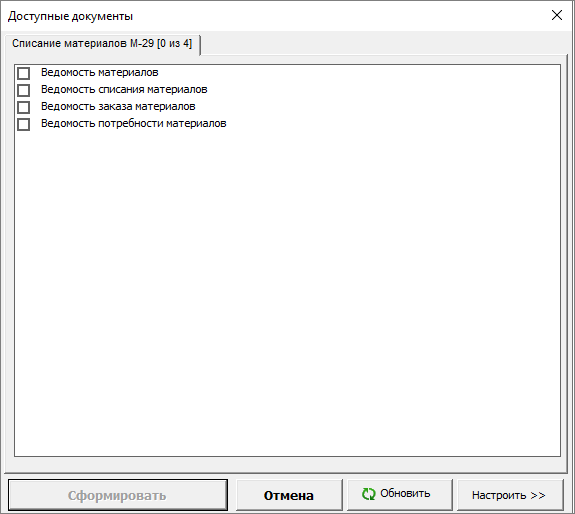
Документ будет сформирован. Его можно сохранить и распечатать.
Можно воспользоваться функцией предварительного просмотра документа. Для этого перейдите на вкладку "Предпросмотр"
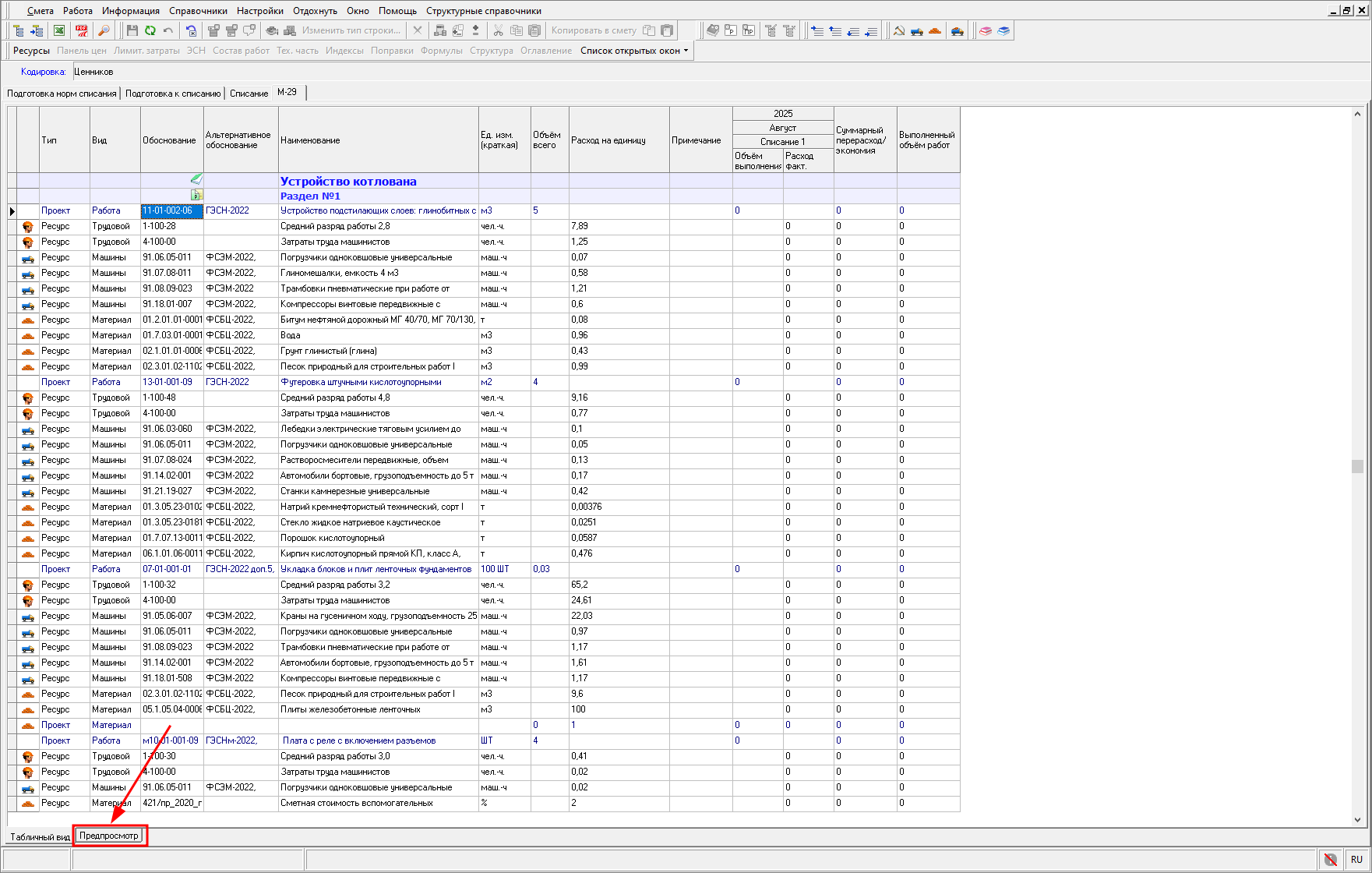
Выберите доступный документ и нажмите "Сформировать"
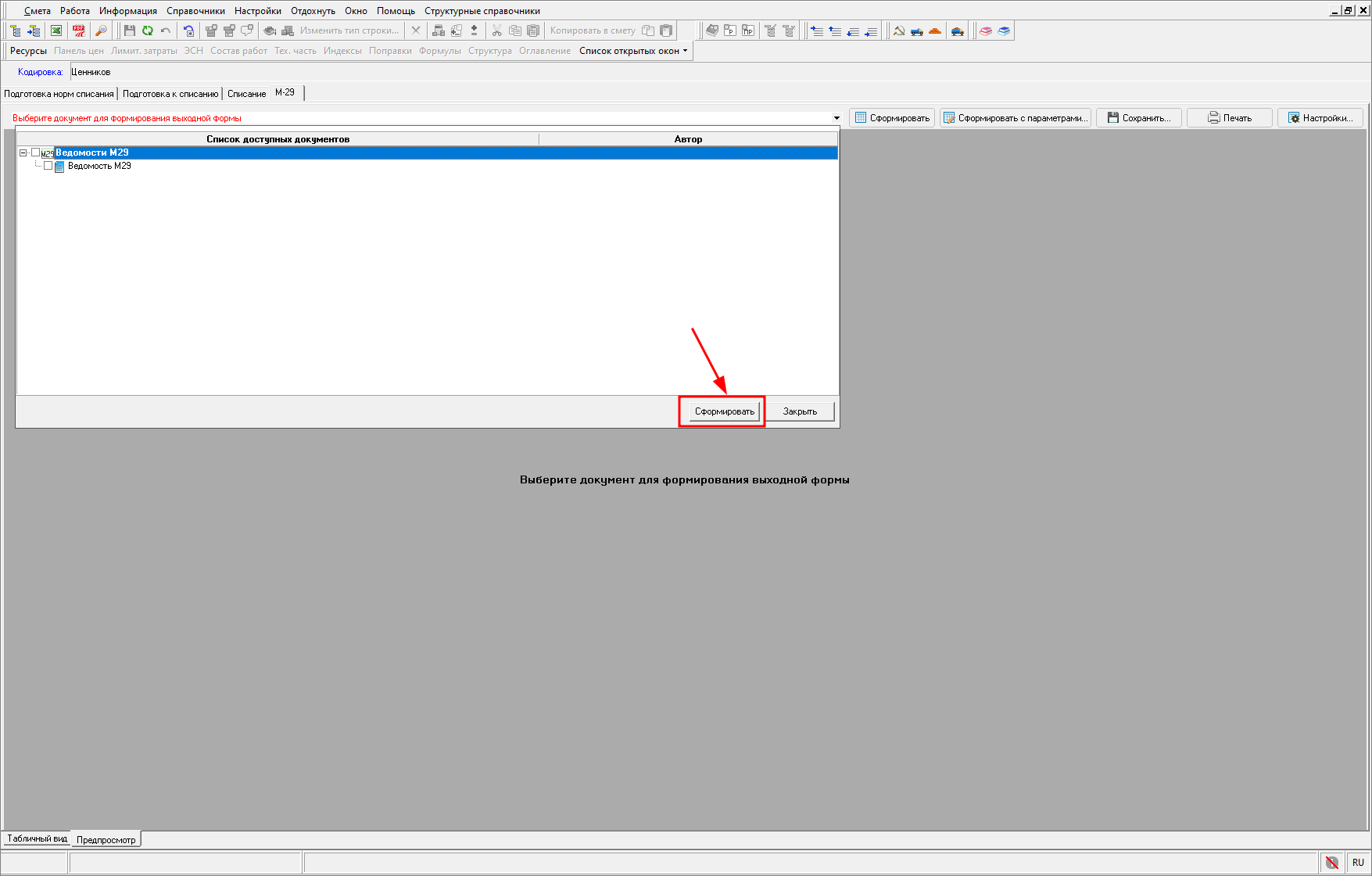
Документ будет сформирован. Его можно сохранить и распечатать.